乱七八糟的Excel空行,怎么删除?
来源: Excel精英培训
2020-01-03
普通
删除Excel表格中的空行有很多种方法,可以选取表格中的一列,筛选或定位空值后删除空行。但今天让同学们看一个表,这些方法全不行了。
如下图所示表中含有很多空格,要求删除整行全为空格的行,如第6、7行。

因为整行为空才删除,所以筛选定位全失效。怎么办?
其实很简单!几个快捷键轻松搞定
全选表格后按Ctrl + \ (也可以定位 - 定位条件 - 行差异单元格),可以选中非空行。

按Ctrl+9隐藏选中的行,只剩下空行
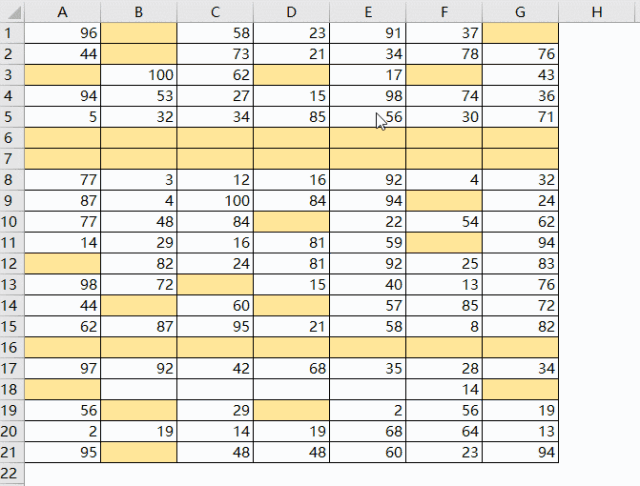
再次选中表格,按Ctrl + ; 定位可见行,再删除行
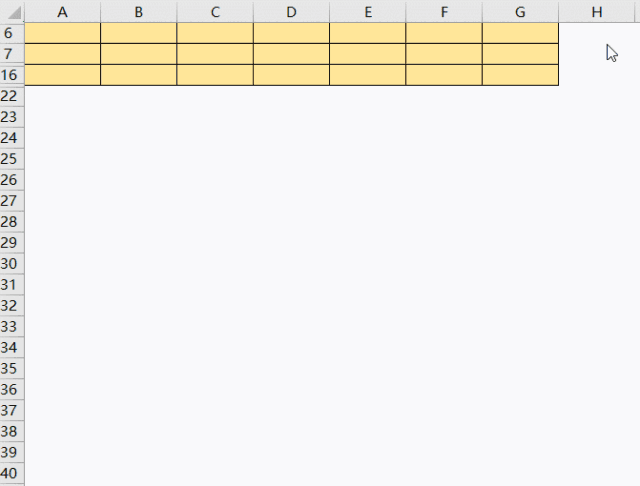
取消隐藏后,删除空行完成!

当然你也可以用辅助列公式完成,在旁边列输入并向下复制公式
=counta(a1:g1)
公式的结果是整行为空的返回零,否则会返回大于0的数字。然后筛选值为0的行删除即可。
掌握了Excel技巧,不仅能几十倍地提高工作效率,还能大幅度减少输入错误和计算错误,这些将成为一个财务人员受益终生的武器。还犹豫什么,赶快加入正保会计网校跟胡雪飞老师的《财会人必须掌握的100个Excel实操技巧 》课堂吧!立即购买>>
想学习更多财税资讯、财经法规、专家问答、能力测评、免费直播,可以查看正保会计网校会计实务频道,点击进入>>




